En la era digital actual, la gestión eficiente de archivos es crucial para la productividad y el rendimiento general del equipo. Un sistema de archivos desorganizado puede provocar pérdida de tiempo buscando documentos, disminución de la eficiencia e incluso una posible pérdida de datos. Para optimizar la gestión de archivos, considere implementar estrategias de organización, orden y aprovechamiento de las herramientas disponibles. Esta guía ofrece consejos prácticos para optimizar su espacio de trabajo digital, lo que le permitirá acceder y gestionar sus archivos rápidamente.
Comprender la importancia de la gestión de archivos
Una gestión eficaz de archivos implica mucho más que simplemente ordenar el escritorio. Se trata de crear un sistema estructurado que le permita localizar y utilizar rápidamente sus archivos. Un sistema bien organizado ahorra tiempo, reduce la frustración y mejora el flujo de trabajo en general.
Por otro lado, una mala gestión de archivos puede generar ineficiencias significativas. Imagínese pasar incontables minutos buscando un documento específico enterrado en un laberinto de carpetas. Este tiempo perdido se acumula, afecta su productividad y puede llevar a que no se cumplan los plazos.
Además, los archivos desorganizados pueden aumentar el riesgo de pérdida de datos. Cuando los archivos están dispersos y mal etiquetados, resulta difícil realizar copias de seguridad de ellos correctamente, lo que los deja vulnerables a la eliminación accidental o a fallos del sistema.
Creación de una estructura de carpeta lógica
La base de cualquier buen sistema de gestión de archivos es una estructura de carpetas lógica y coherente. Esto implica crear una jerarquía de carpetas y subcarpetas que reflejen la forma en que trabaja y organiza su información.
Empieza por identificar las categorías principales de tus archivos. Estas pueden estar basadas en proyectos, clientes, departamentos o cualquier otro criterio relevante. Por ejemplo, si eres un escritor autónomo, es posible que tengas carpetas para cada uno de tus clientes.
Dentro de cada categoría principal, crea subcarpetas para temas más específicos. Por ejemplo, dentro de una carpeta de clientes, puedes tener subcarpetas para diferentes proyectos, borradores y facturas. La clave es crear una estructura que tenga sentido para ti y que te permita localizar archivos fácilmente.
- Utilice convenciones de nombres descriptivas y consistentes para sus carpetas.
- Evite crear demasiados niveles de subcarpetas, ya que esto puede dificultar la navegación.
- Revise y actualice periódicamente su estructura de carpetas a medida que evolucionen sus necesidades.
Implementación de convenciones de nombres consistentes
Las convenciones de nombres coherentes son tan importantes como una estructura de carpetas bien organizada. Un sistema de nombres claro y coherente garantiza que pueda identificar rápidamente el contenido de un archivo sin siquiera abrirlo.
Incluya información relevante en los nombres de los archivos, como la fecha, el nombre del proyecto, el nombre del cliente y una breve descripción del contenido del archivo. Por ejemplo, un nombre de archivo podría ser «2023-10-27_ClientA_ProjectX_FinalReport.docx».
Utilice un formato de fecha coherente (por ejemplo, AAAA-MM-DD) para garantizar que los archivos se ordenen cronológicamente. Evite utilizar caracteres especiales o espacios en los nombres de los archivos, ya que pueden causar problemas con algunos sistemas operativos y aplicaciones de software.
- Sea específico y descriptivo en los nombres de sus archivos.
- Utilice un formato de fecha consistente para facilitar la clasificación.
- Evite caracteres especiales y espacios.
Cómo ordenar su espacio de trabajo digital
Con el tiempo, su sistema de archivos puede llenarse de archivos innecesarios, duplicados y documentos obsoletos. Ordenar periódicamente su espacio de trabajo digital es esencial para mantener la velocidad y la eficiencia.
Comience por eliminar todos los archivos que ya no necesite. Esto incluye borradores antiguos, archivos temporales y descargas innecesarias. Asegúrese de vaciar la papelera de reciclaje o la carpeta de basura para eliminar permanentemente estos archivos de su sistema.
Identifique y elimine archivos duplicados. Los archivos duplicados ocupan un valioso espacio de almacenamiento y pueden dificultar la búsqueda de la versión correcta de un documento. Utilice una herramienta de búsqueda de archivos duplicados para analizar su sistema e identificar los duplicados.
- Elimina los archivos innecesarios y vacía la papelera de reciclaje.
- Identificar y eliminar archivos duplicados.
- Archivar archivos antiguos o poco utilizados.
Archivar archivos antiguos
En lugar de eliminar archivos que podría necesitar en el futuro, considere archivarlos. Archivar implica mover archivos antiguos o poco utilizados a una ubicación de almacenamiento independiente, como un disco duro externo o un almacenamiento en la nube.
Esto libera espacio en el disco duro principal y reduce el desorden en el sistema de archivos activo. Cuando necesite acceder a un archivo comprimido, simplemente puede recuperarlo del archivo comprimido.
Considere la posibilidad de comprimir los archivos comprimidos para ahorrar aún más espacio de almacenamiento. Puede utilizar una herramienta de compresión de archivos para crear un archivo zip u otro formato de archivo comprimido.
Aprovechar el almacenamiento en la nube
Los servicios de almacenamiento en la nube, como Google Drive, Dropbox y OneDrive, ofrecen una forma cómoda de almacenar y administrar sus archivos. El almacenamiento en la nube le permite acceder a sus archivos desde cualquier dispositivo con conexión a Internet y proporciona una capa adicional de respaldo en caso de una falla del sistema local.
Puede utilizar el almacenamiento en la nube para almacenar todos sus archivos o puede usarlo para almacenar de forma selectiva ciertos tipos de archivos, como documentos, fotos y videos. Considere utilizar una combinación de almacenamiento local y en la nube para optimizar su sistema de administración de archivos.
Al utilizar el almacenamiento en la nube, asegúrese de organizar sus archivos en carpetas y utilizar convenciones de nomenclatura uniformes, tal como lo haría con el almacenamiento local. Esto le ayudará a encontrar y administrar rápidamente sus archivos en la nube.
Utilizando software de gestión de archivos
Existen varias aplicaciones de software de gestión de archivos que pueden ayudarle a organizar y gestionar sus archivos de forma más eficiente. Estas herramientas ofrecen funciones como etiquetado de archivos, funciones de búsqueda avanzada y organización automática de archivos.
El etiquetado de archivos le permite asignar palabras clave o etiquetas a sus archivos, lo que facilita su búsqueda posterior. Las funciones de búsqueda avanzada le permiten buscar archivos en función de diversos criterios, como el nombre del archivo, el contenido y la fecha de modificación.
La organización automática de archivos permite ordenar automáticamente los archivos en carpetas según reglas predefinidas, lo que puede ahorrarle una cantidad significativa de tiempo y esfuerzo.
Realice copias de seguridad periódicas de sus archivos
Realizar copias de seguridad de sus archivos es fundamental para proteger sus datos contra borrados accidentales, fallos del sistema y otros eventos imprevistos. Realice copias de seguridad periódicas de sus archivos en un disco duro externo, almacenamiento en la nube u otra ubicación segura.
Automatice el proceso de copia de seguridad para garantizar que sus archivos se respalden periódicamente sin tener que iniciar la copia de seguridad manualmente. Muchas aplicaciones de software de copia de seguridad ofrecen una programación automática de copias de seguridad.
Pruebe periódicamente sus copias de seguridad para asegurarse de que funcionan correctamente y de que puede restaurar sus archivos en caso de emergencia.
Optimización del disco duro
Un disco duro fragmentado puede ralentizar el equipo y dificultar el acceso a los archivos. Desfragmentar el disco duro con regularidad puede mejorar su rendimiento y acelerar el acceso a los archivos.
Windows incluye una herramienta de desfragmentación integrada que puedes usar para desfragmentar el disco duro. También puedes usar una herramienta de desfragmentación de terceros para obtener funciones más avanzadas.
Considere actualizar a una unidad de estado sólido (SSD) para acceder a los archivos aún más rápido. Las SSD son significativamente más rápidas que los discos duros tradicionales y pueden mejorar drásticamente el rendimiento general de su computadora.
Preguntas frecuentes
¿Cuál es la mejor manera de organizar mis archivos?
La mejor manera de organizar sus archivos es crear una estructura de carpetas lógica en función de sus necesidades y flujo de trabajo específicos. Utilice convenciones de nomenclatura uniformes y ordene periódicamente su espacio de trabajo digital.
¿Con qué frecuencia debo ordenar mis archivos?
Debes intentar ordenar tus archivos al menos una vez al mes. Esto te ayudará a mantener tu sistema de archivos organizado y evitará que se llene de archivos innecesarios.
¿Cuáles son los beneficios de utilizar almacenamiento en la nube?
El almacenamiento en la nube ofrece varias ventajas, como la accesibilidad desde cualquier dispositivo, copias de seguridad automáticas y protección contra la pérdida de datos. También permite compartir archivos fácilmente con otras personas.
¿Qué importancia tiene realizar copias de seguridad de mis archivos?
Realizar copias de seguridad de sus archivos es muy importante. Le protege de la pérdida de datos debido a fallos de hardware, eliminación accidental u otros eventos imprevistos. Las copias de seguridad periódicas garantizan que pueda restaurar sus archivos en caso de emergencia.
¿Puede un disco duro fragmentado ralentizar mi computadora?
Sí, un disco duro fragmentado puede ralentizar el equipo. Desfragmentar el disco duro puede mejorar su rendimiento y acelerar el acceso a los archivos.